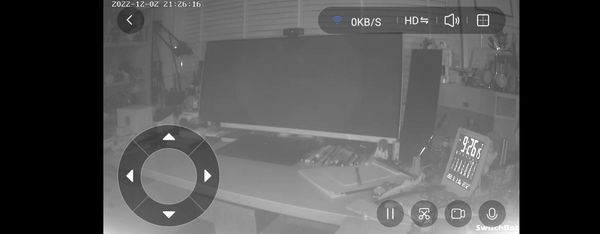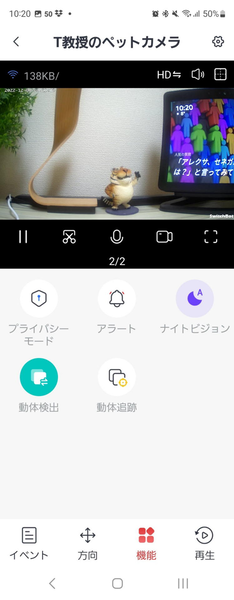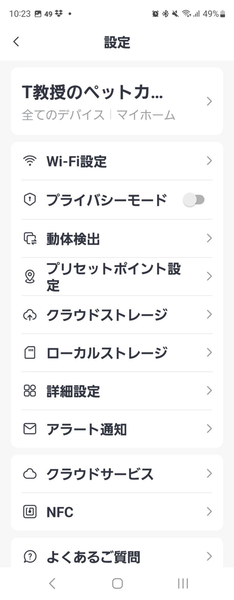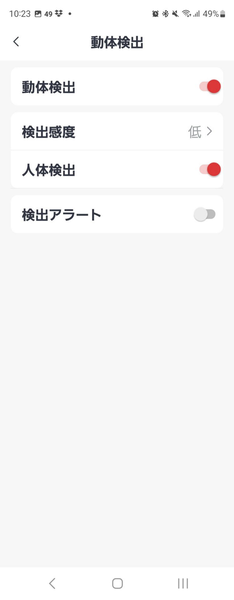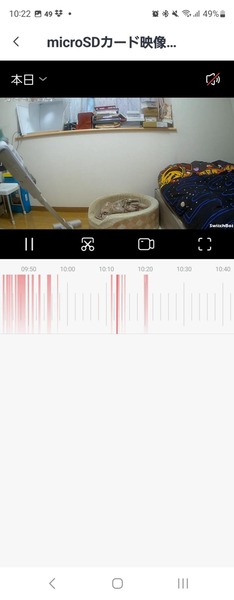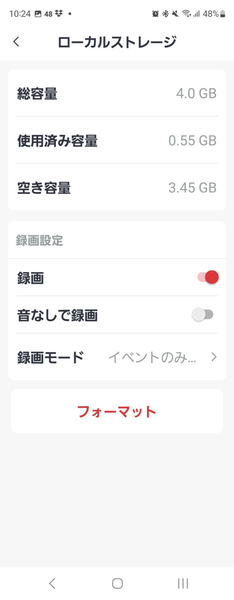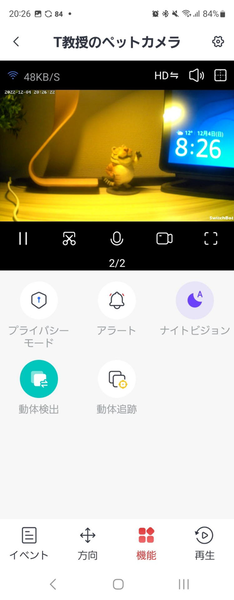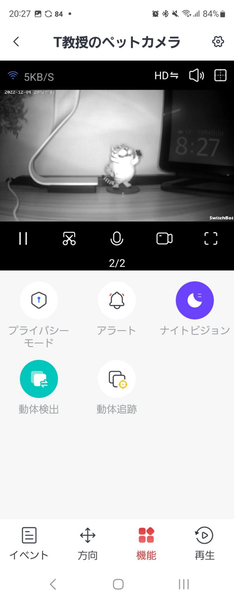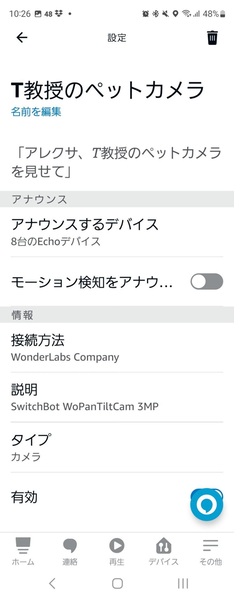スマホアプリ上のリモコンや
動体センサーのオートトラッキングで撮影
わんボットは、スマホのリモコンでも動体センサーによるオートトラッキングでも、水平方向は周囲360度、垂直方向は115度を見守ることができる。ただし水平方向は、360度を超えて回転することは不可能な構造なので、最大の回転角度に達すると逆回転をするしか手段はない。
垂直方向の仰角・俯角は上下115度が限界なので、それほど上を見ることも下を見ることも容易ではない角度だ。やはり重要なのは、どっちを見ることが多いかによってわんボット自身の設置場所(高さ)が重要だ。いろいろな場所にわんボットを設置してテストした結果、最初のナイトテーブルの縁に近い場所に仮決定した。
わんボットの起動時のUIは「イベント」「方向」「機能」「再生」の4つの画面を、手動タップで切り替える仕組みだ。イベントは動体センサーによる人体検出のログが表示される。方向はアプリのマニュアル操作で、カメラのパンチルトを操作。横型画面で方向選択キーを被写体映像にオーバーレイも可能だ。
そして機能はプライバシーモード(非撮影)、アラートの設定やアプリ上で既存の設定とは別に、リアルタイムにナイトビジョンのオン/オフ/オートの切替、動体検出、動体追跡のオン/オフを切り替え可能だ。再生は内蔵microSD録画の再生や別途有料契約のクラウド映像の再生、画面録画やスクショの再生も可能だ。
設定画面ではデフォルトで実行されるわんボットの各設定を、事前にすることができる。多くの見守りカメラと同等以上の設定が可能だ。各設定画面に関しては、画面写真のキャプションに記載した。ナイトビジョンに関してはオン/オフ/オートの各設定により、実際のスマホからのモニターは変わることもあるが、基本的には筆者は「オート」設定にしている。
スマホアプリやスマートディスプレーで表示可能
最後に今回もスマートスピーカーとの連携をした。筆者宅のメインのスマートスピーカーは数台以上設置しているAmazon Alexaなので、アプリのクラウドサービスの画面で、Amazon Alexaを選択し設定してみた。
発話は「アレクサ、T教授のペットカメラを見せて」という一般的な文章にした。スマホ上のアプリ上でも、発売日に衝動買いしたが未だダイニングテーブルの上に平置きされたままのAmazon Echo 15でも、問題なくわんボットの見ている景色を再現してくれた。基本的な機能を実現したわんボットは、設置後もいろいろ楽しめるペット見守りにも適したガジェットだ。

今回の衝動買い
・アイテム:SwitchBot「見守りカメラ 3MP わんボット」
・購入:Amazon.co.jp
・価格:5980円
T教授
日本IBM社でThinkPadのブランド戦略や製品企画を担当。国立大芸術文化学部教授に転職するも1年で迷走。現在はパートタイマーで、熱中小学校 用務員。「他力創発」をエンジンとする「Thinking Power Project」の商品企画員であり、衝動買いの達人。
週刊アスキーの最新情報を購読しよう